مدير المزرعة
نظرة عامة
مدير المزرعة هو واجهة المستخدم المركزية لإدارة المزرعة لـ Terminal Service Plus.
هدف مدير المزرعة هو أن يكون بإمكان المسؤول إدارة جميع خوادم Terminal Service Plus الخاصة به من موقع مركزي، وهو تطبيق مدير المزرعة الذي يعمل على خادم وحدة التحكم في المزرعة.
لتشغيل تطبيق Farm Manager، افتح جلسة المسؤول على الخادم الذي سيصبح وحدة التحكم في المزرعة ثم افتح أداة إدارة Terminal Service Plus، انقر على علامة التبويب "المزرعة"، ثم على "مدير المزرعة" كما هو موضح أدناه:
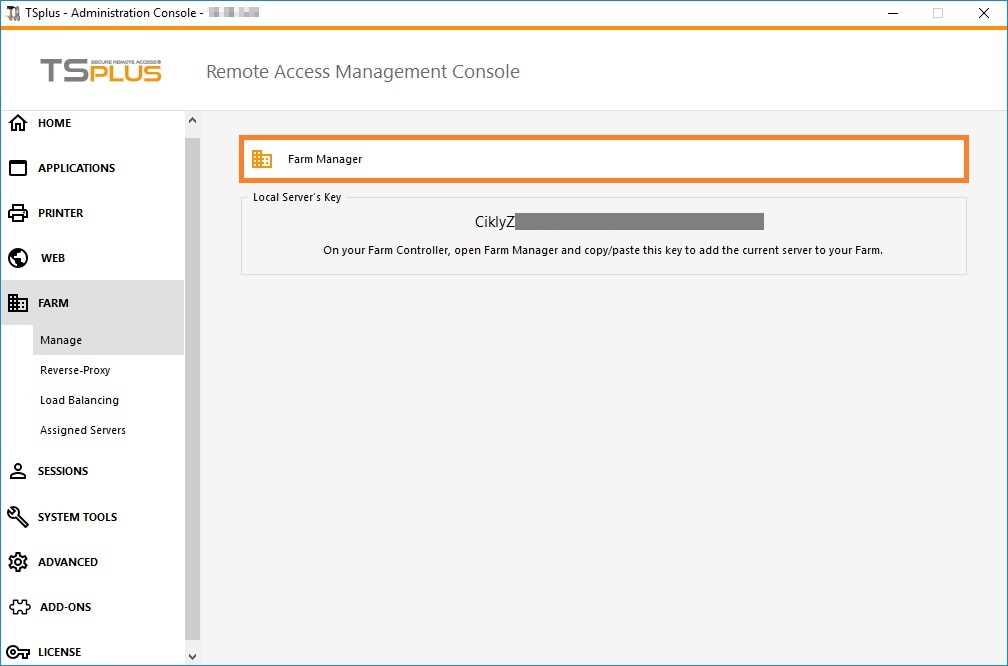
الخوادم
يتم عرض علامة التبويب "الخوادم" بشكل افتراضي عند تشغيل مدير المزرعة:
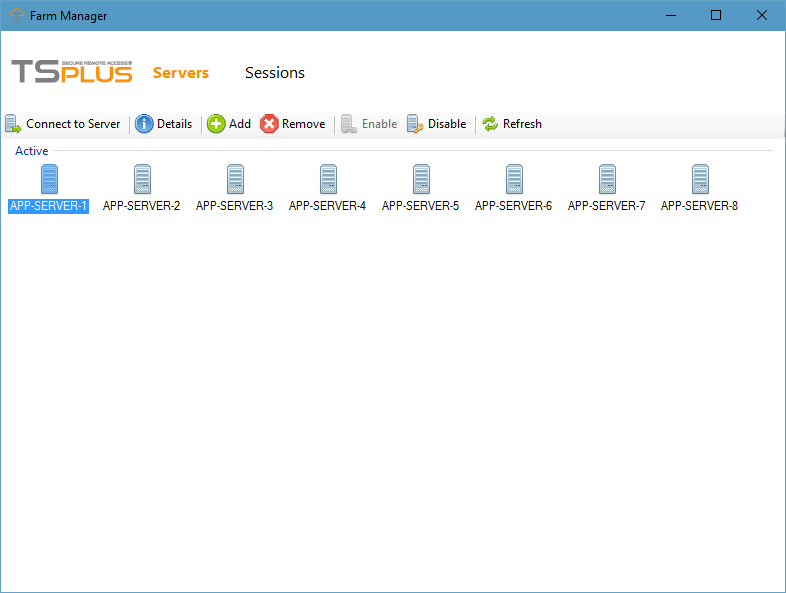 في هذه علامة التبويب، يمكنك رؤية قائمة بخوادم التطبيقات في المزرعة،
إضافة خادم تطبيق جديد إلى المزرعة
وإجراء عدة إجراءات على خادم التطبيق عن طريق تحديده والنقر على أحد الأزرار التالية:
في هذه علامة التبويب، يمكنك رؤية قائمة بخوادم التطبيقات في المزرعة،
إضافة خادم تطبيق جديد إلى المزرعة
وإجراء عدة إجراءات على خادم التطبيق عن طريق تحديده والنقر على أحد الأزرار التالية:
- “ الاتصال بالخادم : افتح عميل RDP الافتراضي واتصل تلقائيًا بالخادم المحدد. إذا كانت بيانات اعتمادك محفوظة في MSTSC، فسيتم استخدامها، وإلا سيتعين عليك إدخال بيانات اعتمادك.
- “ تفاصيل : عرض نافذة تحتوي على تفاصيل الخادم المحدد: الاسم، اسم المضيف، المنافذ، الإصدارات.
- “ إزالة : إزالة الخادم المحدد بشكل دائم من المزرعة (يمكنك إضافته مرة أخرى لاحقًا باستخدام زر "إضافة").
- “ تمكين : تعيين حالة الخادم المحدد إلى "نشط" (هذه هي الحالة الافتراضية).
- “ تعطيل : تعيين حالة الخادم المحدد إلى "تعطيل" (ستستخدم هذه الحالة لاحقًا لميزة تحميل التوازن وحالات تصريف المستخدمين).
- “ تحديث : قم بإجراء تحديث كامل لقائمة خوادم التطبيقات.
الجلسات
انقر على قائمة "الجلسات" لعرض علامة التبويب التالية:
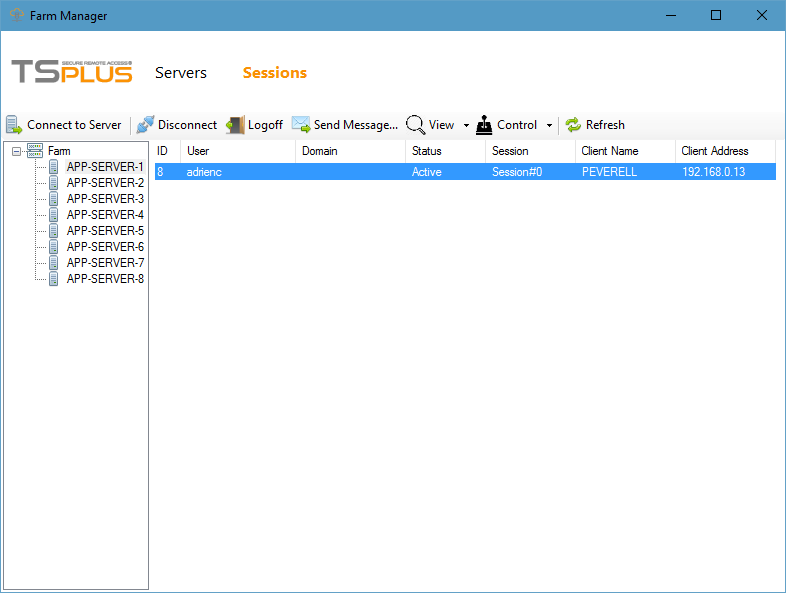 في هذه علامة التبويب، يمكنك رؤية قائمة بجلسات المستخدم على أي خادم تطبيق في المزرعة، الاتصال بخادم التطبيق المحدد وتنفيذ عدة إجراءات على جلسة مستخدم واحدة أو عدة جلسات مستخدم عن طريق تحديدها والنقر على أحد الأزرار التالية:
في هذه علامة التبويب، يمكنك رؤية قائمة بجلسات المستخدم على أي خادم تطبيق في المزرعة، الاتصال بخادم التطبيق المحدد وتنفيذ عدة إجراءات على جلسة مستخدم واحدة أو عدة جلسات مستخدم عن طريق تحديدها والنقر على أحد الأزرار التالية:
- “Disconnect”: قطع جلسة المستخدم المحددة (سيظل المستخدم قادرًا على الاتصال مرة أخرى بجلسته).
- “تسجيل الخروج”: تسجيل الخروج من جلسة المستخدم المحددة (سيتم فقدان كل تعديل غير محفوظ، وسيتم إغلاق التطبيقات بشكل مفاجئ).
- إرسال رسالة: عرض نافذة لإدخال عنوان ونص، ثم إرسال هذه الرسالة إلى جلسة المستخدم (المستخدمين) المحددة.
- عرض: عرض جلسة مستخدم محددة.
- “التحكم”: التحكم عن بُعد في جلسة مستخدم محددة.
- "تحديث": قم بإجراء تحديث كامل لقائمة جلسات المستخدمين للخادم المحدد.
يتم تحديث قائمة جلسات المستخدمين تلقائيًا كل 5 ثوانٍ. يتوقف هذا التحديث التلقائي إذا أصبح الخادم المحدد غير متاح. ستستأنف النقر على زر "تحديث" التحديث التلقائي.
الإعدادات
انقر على قائمة "الإعدادات" لعرض علامة التبويب التالية:
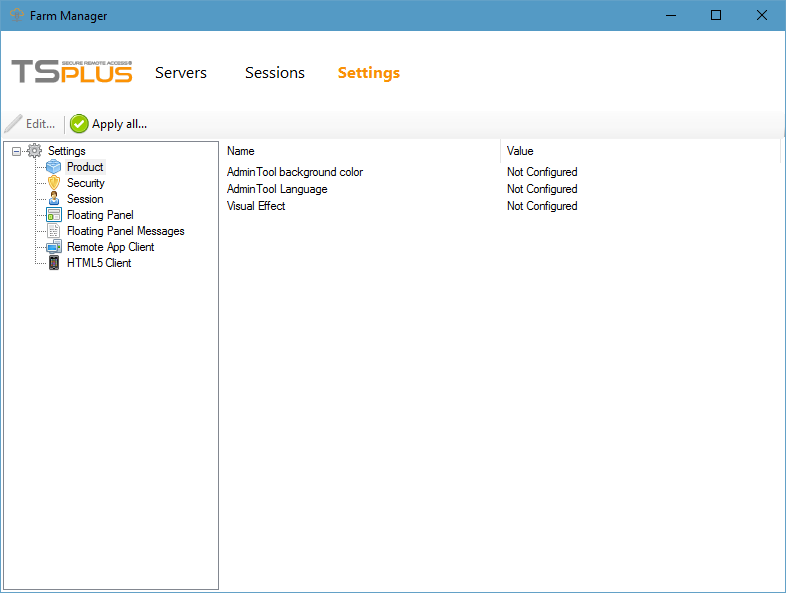 باستخدام ميزة مدير المزرعة هذه، يمكنك تكوين جميع خوادم التطبيقات في مزرعتك من موقع مركزي.
باستخدام ميزة مدير المزرعة هذه، يمكنك تكوين جميع خوادم التطبيقات في مزرعتك من موقع مركزي.
في هذه علامة التبويب، يمكنك رؤية قائمة بجميع الإعدادات التي يمكن إدارتها على مستوى المزرعة.
لتعديل إعداد، انقر عليه في قائمة الإعدادات ثم انقر على زر "تعديل..." أو انقر نقرًا مزدوجًا على الإعداد. ستظهر النافذة التالية:
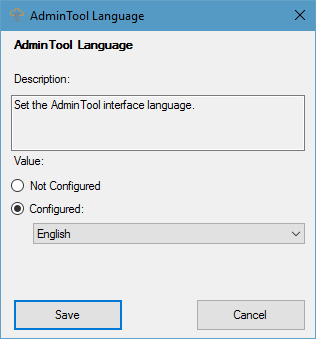 إذا كنت ترغب في تطبيق هذا الإعداد على جميع خوادم التطبيقات في مزرعتك، انقر على "مُكوَّن" واختر قيمة.
إذا كنت ترغب في تطبيق هذا الإعداد على جميع خوادم التطبيقات في مزرعتك، انقر على "مُكوَّن" واختر قيمة.
إذا كنت لا ترغب في تعيين هذا الإعداد على مستوى المزرعة، انقر على "غير مُكوّن". في هذه الحالة، لن تتغير القيم الحالية على خوادم التطبيقات.
بمجرد أن تقوم بتعيين جميع الإعدادات التي ترغب في تغييرها، انقر على "تطبيق الكل..." لتطبيق جميع الإعدادات التي قمت بتكوينها على خوادم المزرعة الخاصة بك. ستظهر النافذة التالية:
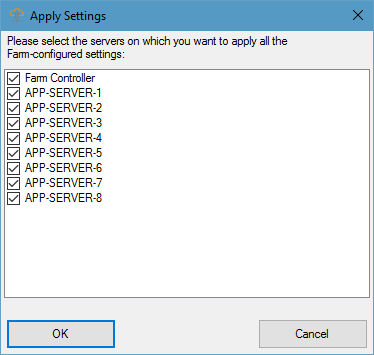 تحقق من جميع الخوادم التي تريد تطبيق الإعدادات المكونة عليها، ثم انقر على "موافق". ستظهر لك النافذة التالية، مما يتيح لك مراقبة تقدم المهمة:
تحقق من جميع الخوادم التي تريد تطبيق الإعدادات المكونة عليها، ثم انقر على "موافق". ستظهر لك النافذة التالية، مما يتيح لك مراقبة تقدم المهمة:
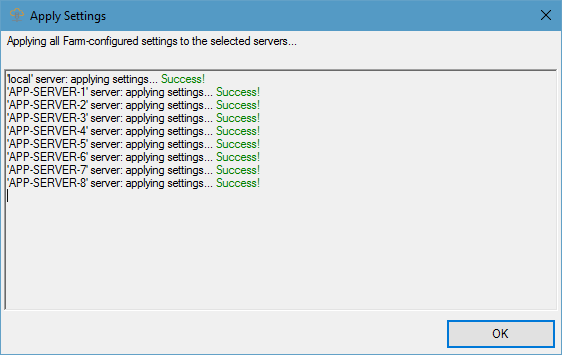 تم تحديث جميع الإعدادات المعلمة على أنها "مُكونة" الآن على جميع الخوادم المحددة.
تم تحديث جميع الإعدادات المعلمة على أنها "مُكونة" الآن على جميع الخوادم المحددة.
توازن الحمل
انقر على قائمة "توازن الحمل" لعرض علامة التبويب التالية:
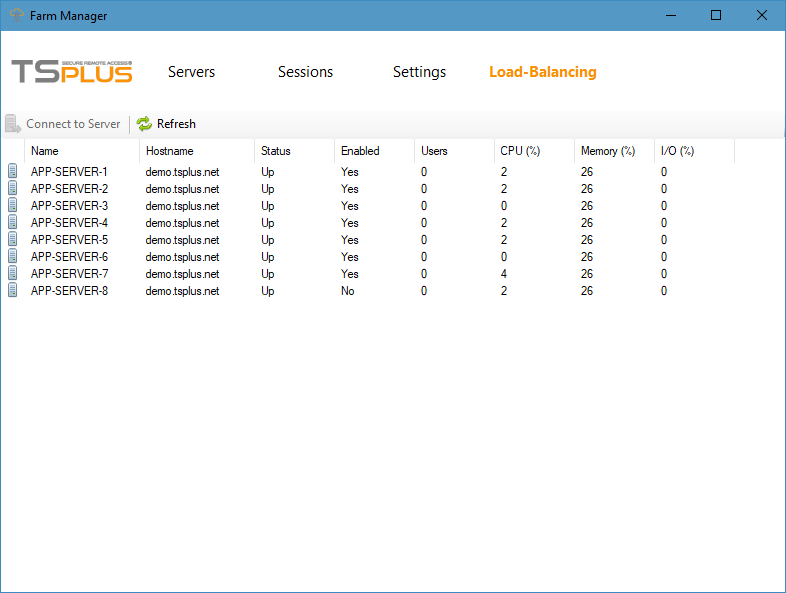 في هذه علامة التبويب، يمكنك رؤية قائمة بحالة الخوادم المتوازنة وتحقيق عدة إجراءات على خادم التطبيق عن طريق تحديده والنقر على أحد الأزرار التالية:
في هذه علامة التبويب، يمكنك رؤية قائمة بحالة الخوادم المتوازنة وتحقيق عدة إجراءات على خادم التطبيق عن طريق تحديده والنقر على أحد الأزرار التالية:
- “الاتصال بالخادم”: افتح عميل RDP الافتراضي واتصل تلقائيًا بالخادم المحدد. إذا كانت بيانات اعتمادك محفوظة في MSTSC فسيتم استخدامها، وإلا سيتعين عليك إدخال بيانات اعتمادك.
- "تحديث": قم بإجراء تحديث كامل لحالة قائمة الخوادم المتوازنة.
يتم تحديث قائمة حالة الخوادم المتوازنة تلقائيًا كل 5 ثوانٍ. يتوقف هذا التحديث التلقائي إذا أصبحت الاتصال غير متاح. ستستأنف النقر على زر "تحديث" التحديث التلقائي.